Konfiguracja Allegro w sklepie internetowym SOTESHOP
Sklep internetowy SOTESHOP 7 jest zintegrowany z Allegro. Możesz wystawiać swoje produkty bezpośrednio z panelu administracyjnego, a po zakupie, dane sprzedaży zostaną zaimportowane do sklepu internetowego.
Rejestracja aplikacji w Allegro
- Wejdź na stronę https://apps.developer.allegro.pl/,
- Zaloguj się swoimi danymi do Allegro,
- Naciśnij przycisk Zarejestruj nową aplikację,
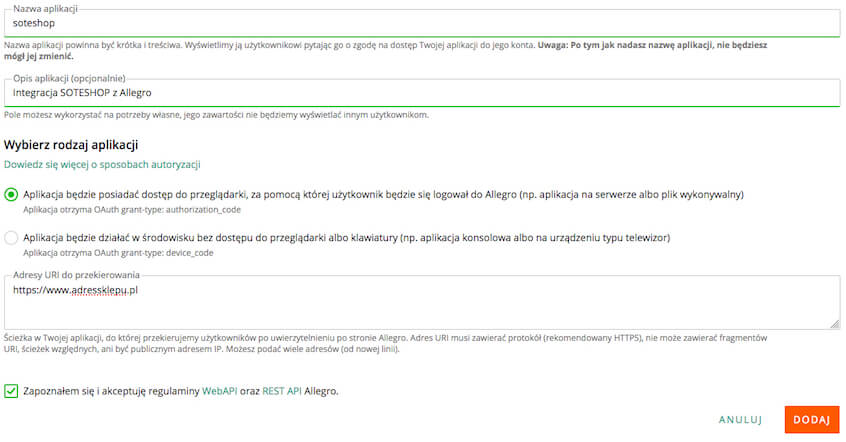
- Wpisz dowolną Nazwę aplikacji
- Wybierz Aplikacja będzie posiadać dostęp do przeglądarki, za pomocą której użytkownik będzie się logował do Allegro (np. aplikacja na serwerze albo plik wykonywalny),
- Wpisz Adres URI do przekierowania,
Wpisz adres swojego sklepu.
- Zaznacz Zapoznałem się i akceptuję regulaminy WebAPI oraz REST API Allegro,
- Naciśnij przycisk Dodaj.

- Skopiuj Client ID / klucz WebAPI oraz Client Secret,
- Wklej Client ID / klucz WebAPI oraz Client Secret w konfiguracji Allegro w panelu administracyjnym,
Opcja sandbox przeznaczona jest wyłącznie dla specjalnego konta testowego sandbox allegro i musi być odznaczona.
- Naciśnij przycisk Zapisz w panelu administracyjnym,
- Zaloguj się do Allegro,
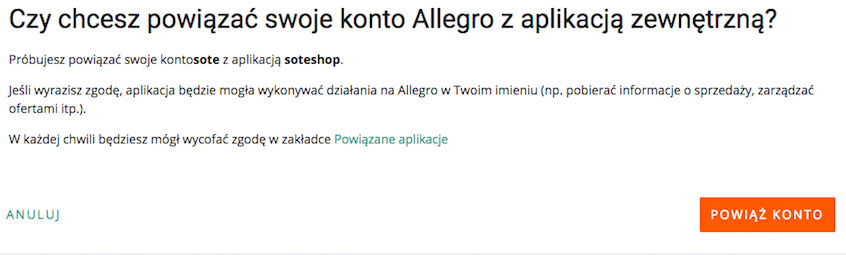
- Naciśnij przycisk Powiąż konto,
- Zostaniesz przekierowany ponownie do konfiguracji Allegro w panelu administracyjnym sklepu.
Konfiguracja Allegro w sklepie internetowym
W panelu administracyjnym wybierz Konfiguracja => Konfiguracja modułów
Adres url (adres, którym należy wejść do panelu w przęglądarce) przy konfiguracji modułu Allegro w sklepie musi być dokładnie taki sam jak adres wpisany w apps.developer.allegro.pl. Należy zwrócić uwagę na przedrostki http://, https:// oraz www.
Przykładowo, dla adresu https://www.adressklepu.pl wpisanego w apps.developer.allegro.pl, adres, którym trzeba wejść do panelu sklepu i modułu Allegro w sklepie będzie wyglądał dokładnie tak:
https://www.adressklepu.pl/backend.php/allegro/config
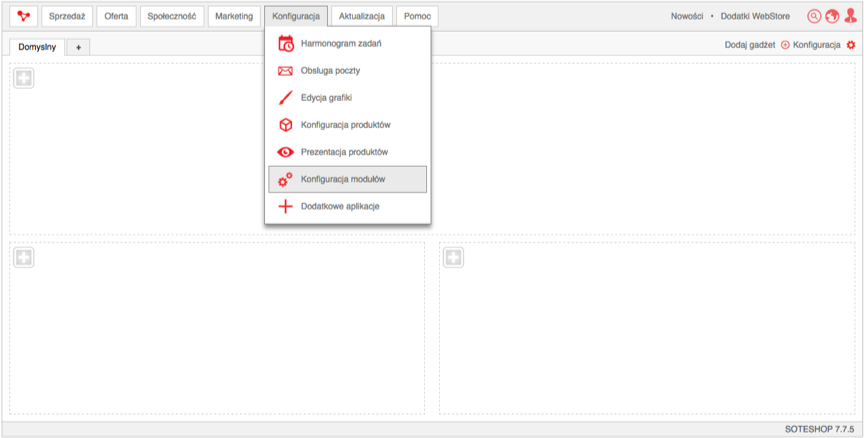
Wybierz moduł Allegro
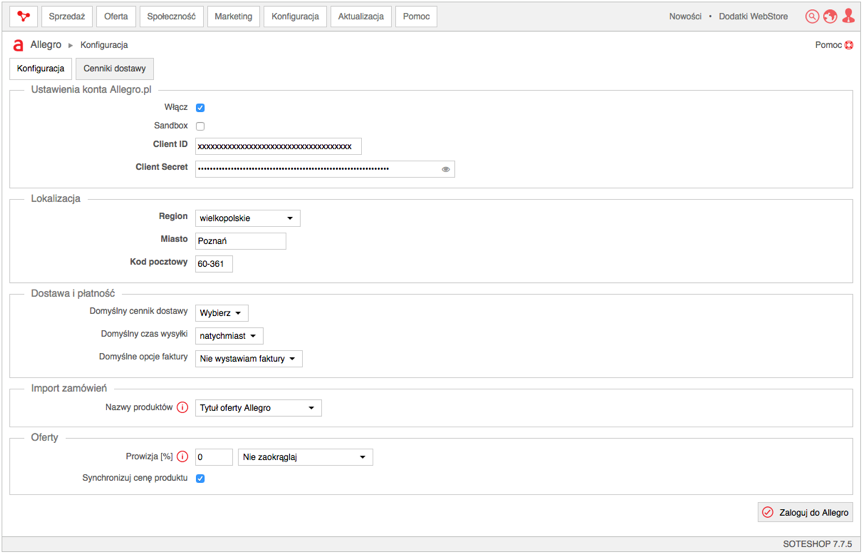
Ustawienia konta Allegro.pl
- Zaznacz Włącz,
- Wpisz Client ID (klucz WebAPI),
- Wpisz Client Secret,
- Wybierz Region,
- Wpisz Miasto,
- Wpisz Kod pocztowy,
- Naciśnij przycisk Zapisz.
Opcja sandbox przeznaczona jest wyłącznie dla specjalnego konta testowego sandbox allegro i musi być odznaczona.
Dodanie cennika dostawy do aukcji Allegro
Wybierz Cenniki dostawy
- Naciśnij przycisk Dodaj,
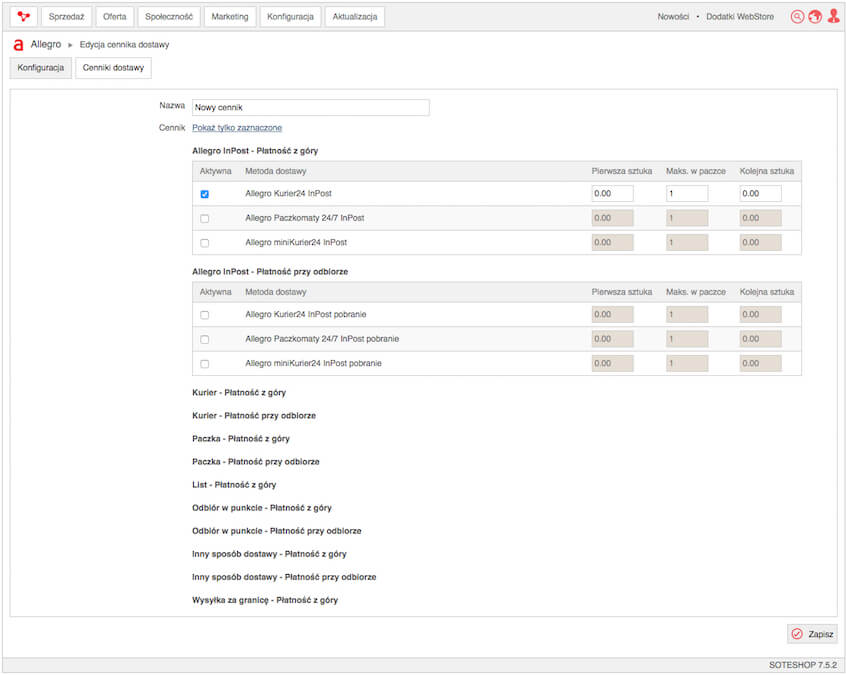
- Wpisz Nazwę,
- Aktywuj Dostawę:
- Wpisz cenę Pierwszej sztuki,
- Wpisz Maksymalną ilość w paczce,
- Wpisz cenę Kolejnej sztuki.
- Naciśnij przycisk Zapisz.
Wystawienie aukcji produktu z SOTESHOP na Allegro
W panelu administracyjnym wybierz Oferta => Produkty
- Edytuj produkt,
- Wybierz Dodatkowe opcje,
- Wybierz Allegro,
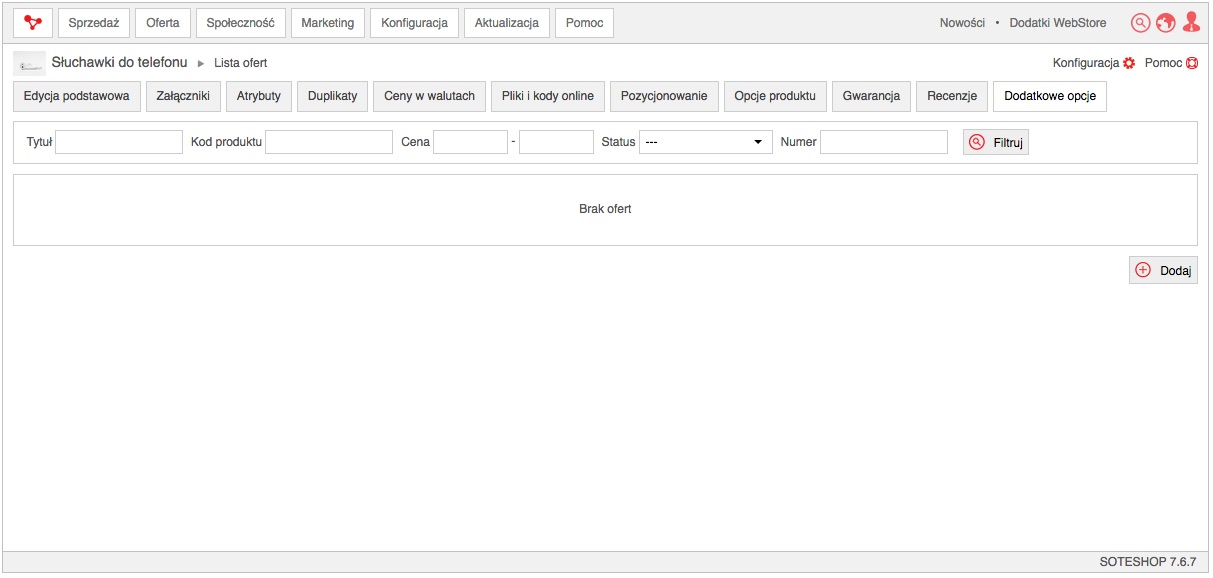
- Naciśnij przycisk Dodaj.
Wystawienie aukcji w trybie produkcyjnym Allegro.pl
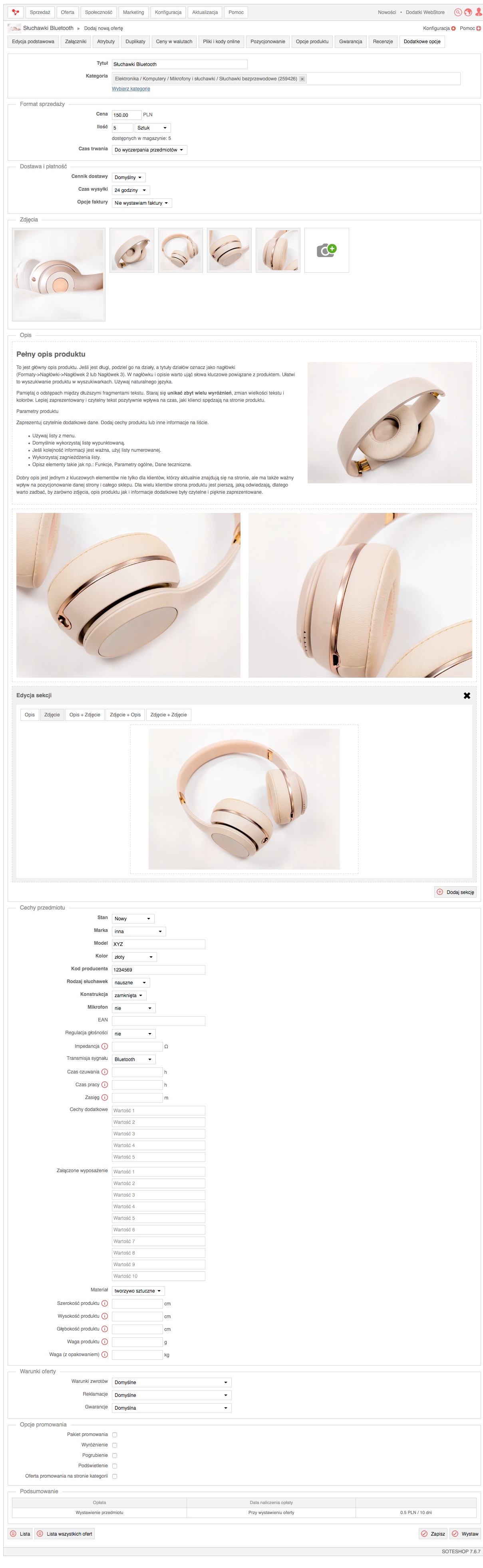
- Uzupełnij Informacje podstawowe,
- Skonfiguruj Dostawę i płatność,
- Wybierz Zdjęcia,
- Wpisz Opisy,
- Uzupełnij Cechy przedmiotu,
Niektóre parametry są zależne, co oznacza, że na podstawie wartości w innym parametrze, pojawiają się one na liście lub stają się obowiązkowe. Dla przykładu, w kategoriach, w których występują parametry Stan i ISBN: jeżeli Stan zostanie określony jako Nowy, parametr ISBN staje się obowiązkowy. Dla kategorii, które posiadają parametr Materiał, po wybraniu Złoto, pojawi się dodatkowy parametr Próba złota.
Etykiety parametrów wymaganych do wystawienia aukcji są pogrubione
- Wybierz Warunki oferty,
- (Opcjonalnie) wybierz Opcje promowania,
Niektóre opcje mogą być dodatkowo płatne. Więcej w cenniku Allegro
- Naciśnij przycisk Zapisz i Wystaw.
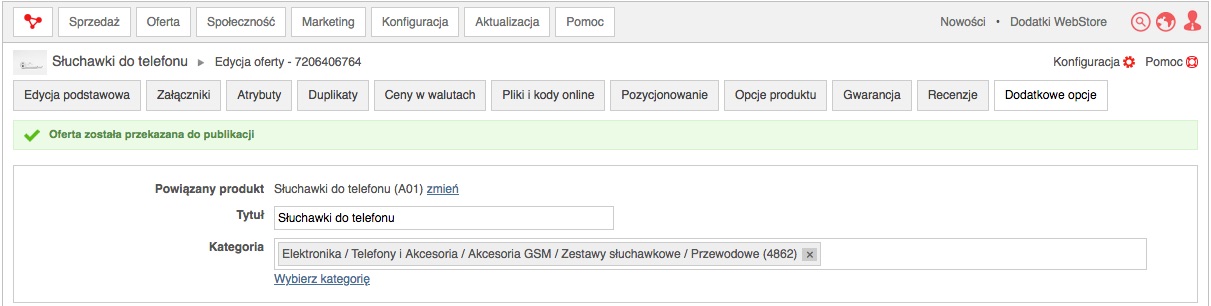
Przykładowy wygląd aukcji z SOTESHOP w Allegro
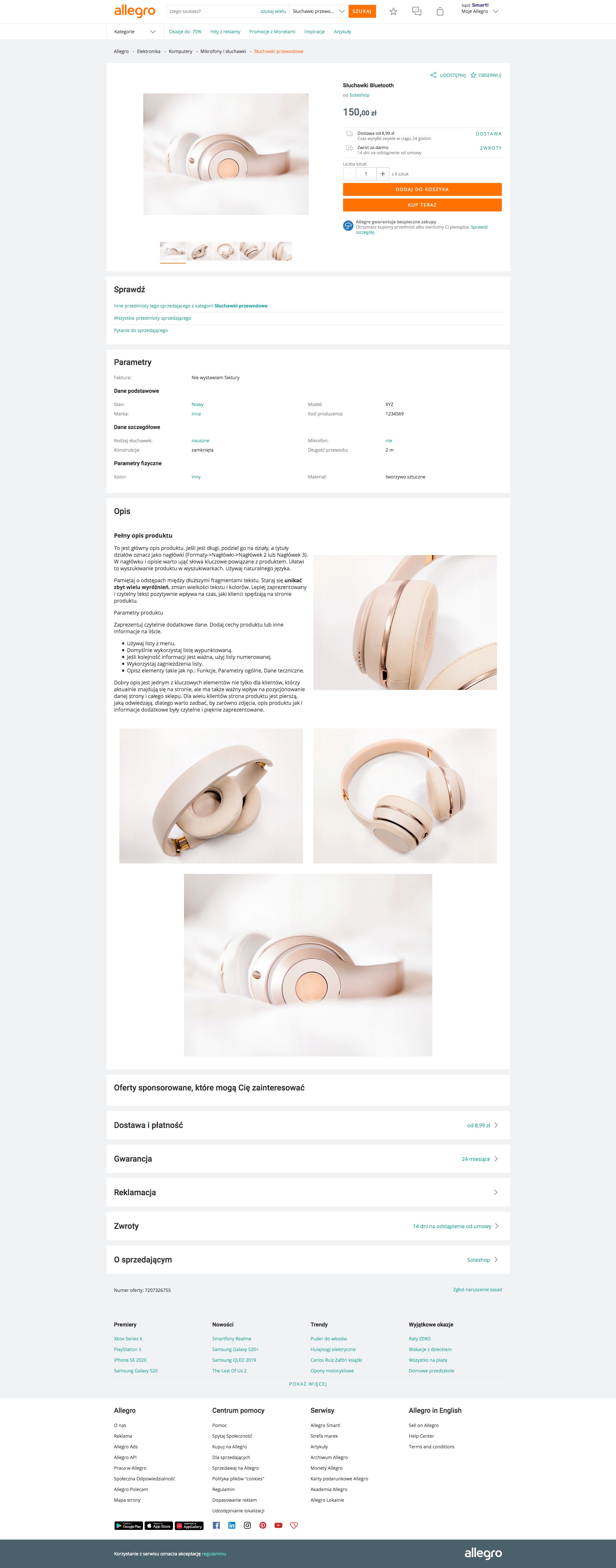
Ewidencjonowanie aukcji
W panelu administracyjnym wybierz Sprzedaż => Allegro
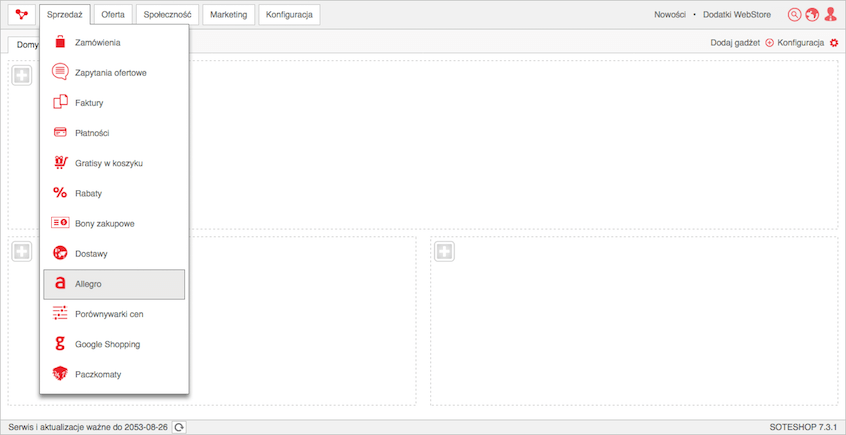
Lista aukcji Allegro w sklepie internetowym
Wybierz Lista ofert
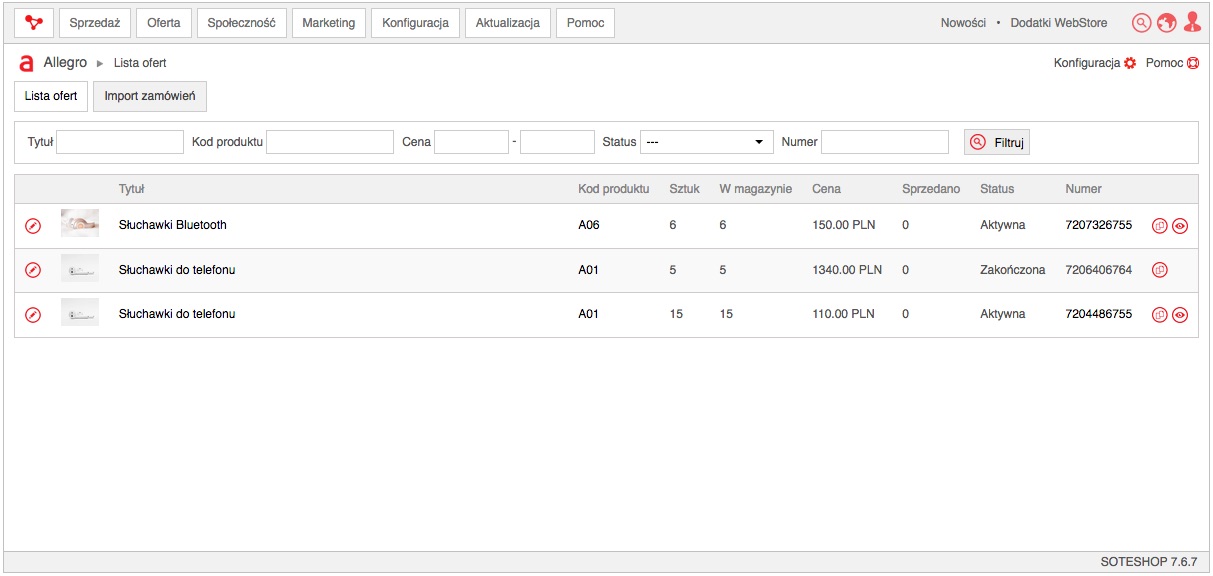
Skorzystaj z akcji:
- Edycja,
- Zobacz ofertę,
- Wystaw podobną,
Import zamówień z Allegro do sklepu internetowego
Wybierz Import zamówień
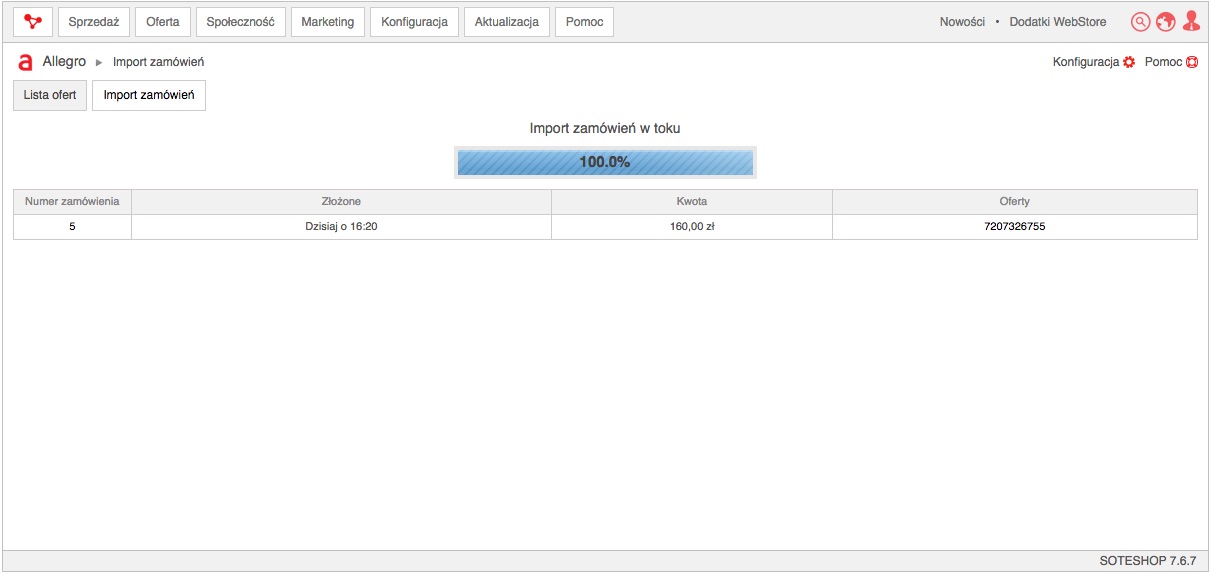
Ewidencjonowanie zamówień z Allegro
W panelu administracyjnym wybierz Sprzedaż => Zamówienia => Zamówienia Allegro
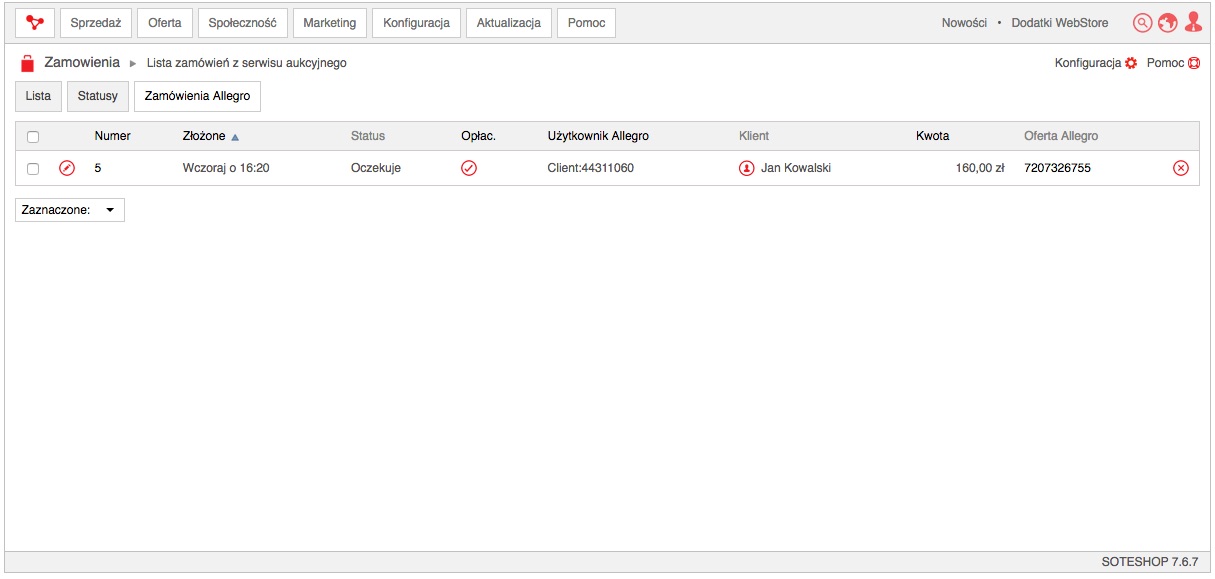
- Edytuj zamówienie,
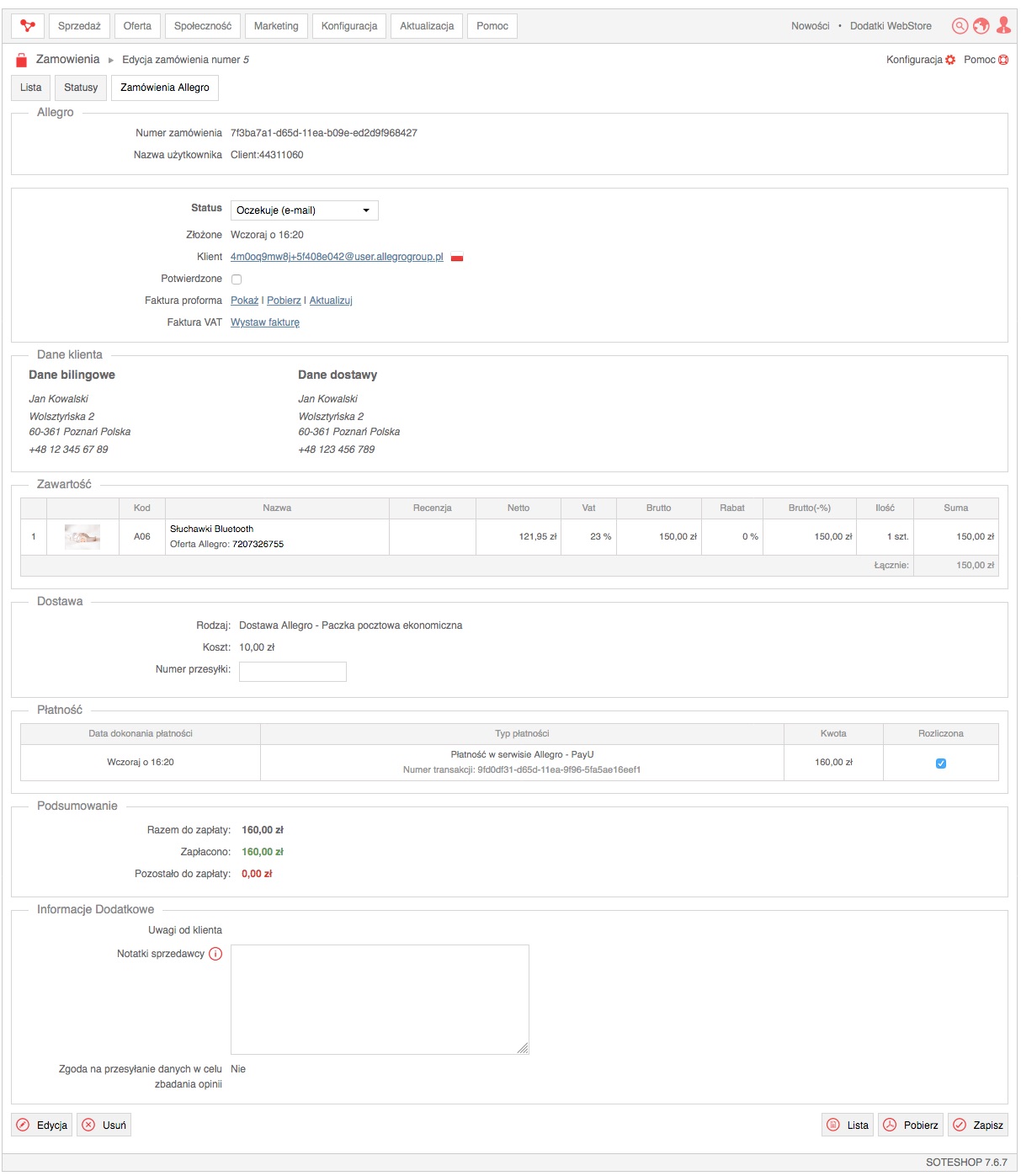
- Skonfiguruj zamówienie,
- Naciśnij przycisk Zapisz.
Wydruk zamówienia z Allegro
W panelu administracyjnym wybierz Sprzedaż => Zamówienia => Zamówienia Allegro
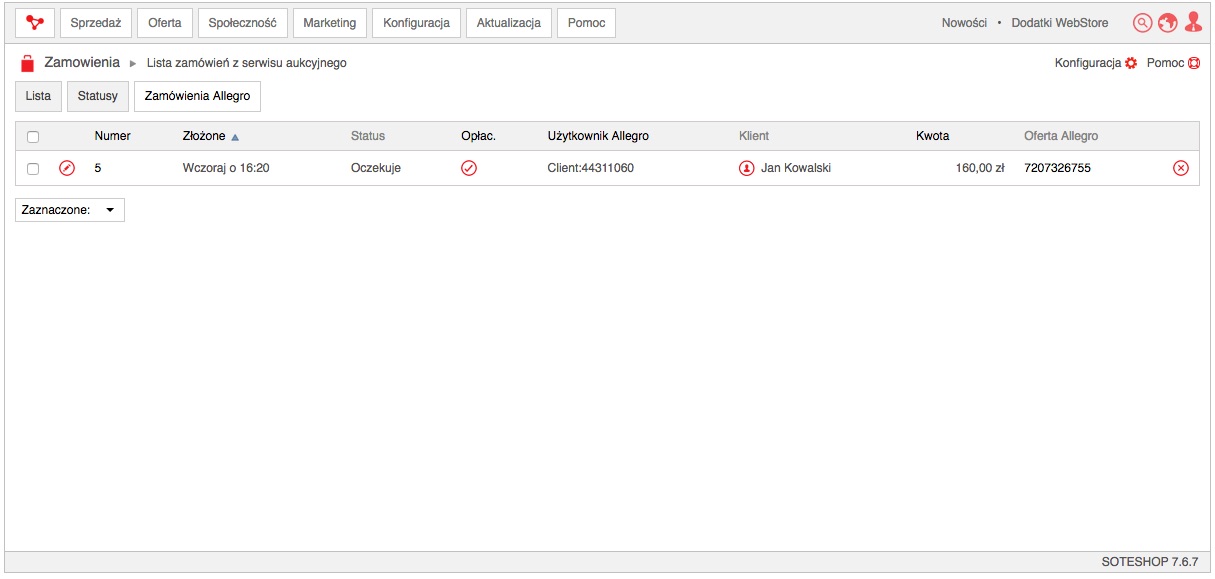
- Edytuj zamówienie,
- Kliknij przycisk Pobierz
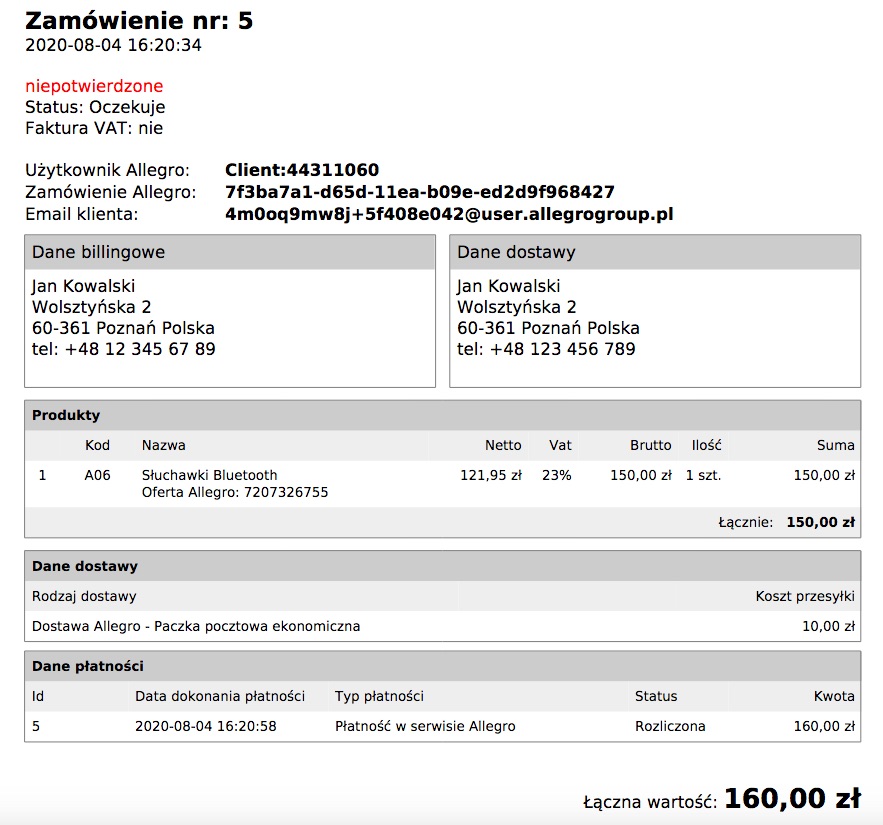
Zobacz dokumentację zamówień.